Como instalar o WordPress [Guia passo a passo para iniciantes]
Publicados: 2023-08-02Você está tentando descobrir como instalar o WordPress? Existem vários métodos que você pode usar, cada um dos quais veremos em detalhes neste guia.
Ao final deste guia de instalação do WordPress, você deve ter um site WordPress funcional e estar pronto para começar a adicionar conteúdo.
Em primeiro lugar, por que existem métodos diferentes para instalar o WordPress? A resposta é simples. O WordPress é conhecido como o CMS mais popular do mundo. Ele alimenta mais de 43% de todos os sites da Internet. Devido ao seu uso generalizado, o WordPress possui várias ferramentas auxiliares que facilitam a instalação da plataforma em muitos servidores e hosts diferentes. Como resultado, existem vários métodos diferentes para instalar o WordPress em vez de apenas um.
Neste guia, exploraremos alguns métodos diferentes para instalar o WordPress.
Vamos começar!
Método 1: Escolha um host que inclua o WordPress pré-instalado
A maneira mais fácil de instalar o WordPress é simplesmente escolher um host que lide com isso para você. Muitos provedores de hospedagem específicos do WordPress oferecem a opção de ter o WordPress pré-instalado. Isso significa que você pode começar a usar seu site WordPress assim que se inscrever para hospedagem. Nesse caso, o tópico “como instalar o WordPress” é completamente inútil!
Aqui estão alguns hosts que irão pré-instalar o WordPress para você:
- Bluehost – Começa a partir de US$ 2,95/mês.
- Hostinger – A partir de US$ 2,99/mês.
- DreamHost – A partir de US$ 2,99/mês.
- SiteGround – A partir de US$ 2,99/mês.
Não se preocupe se você já escolheu um host diferente. A maioria dos outros hosts ainda simplifica a instalação do WordPress.
Método 2: Como instalar o WordPress a partir do cPanel
cPanel é o painel de administração de hospedagem que a maioria dos hosts da web fornece a seus usuários. Quando você se inscreve para hospedagem, seu host deve fornecer as informações de login do cPanel. E, para a maioria dos hosts, a interface do cPanel é semelhante. O estilo da sua interface pode ser diferente, mas o layout principal será o mesmo:
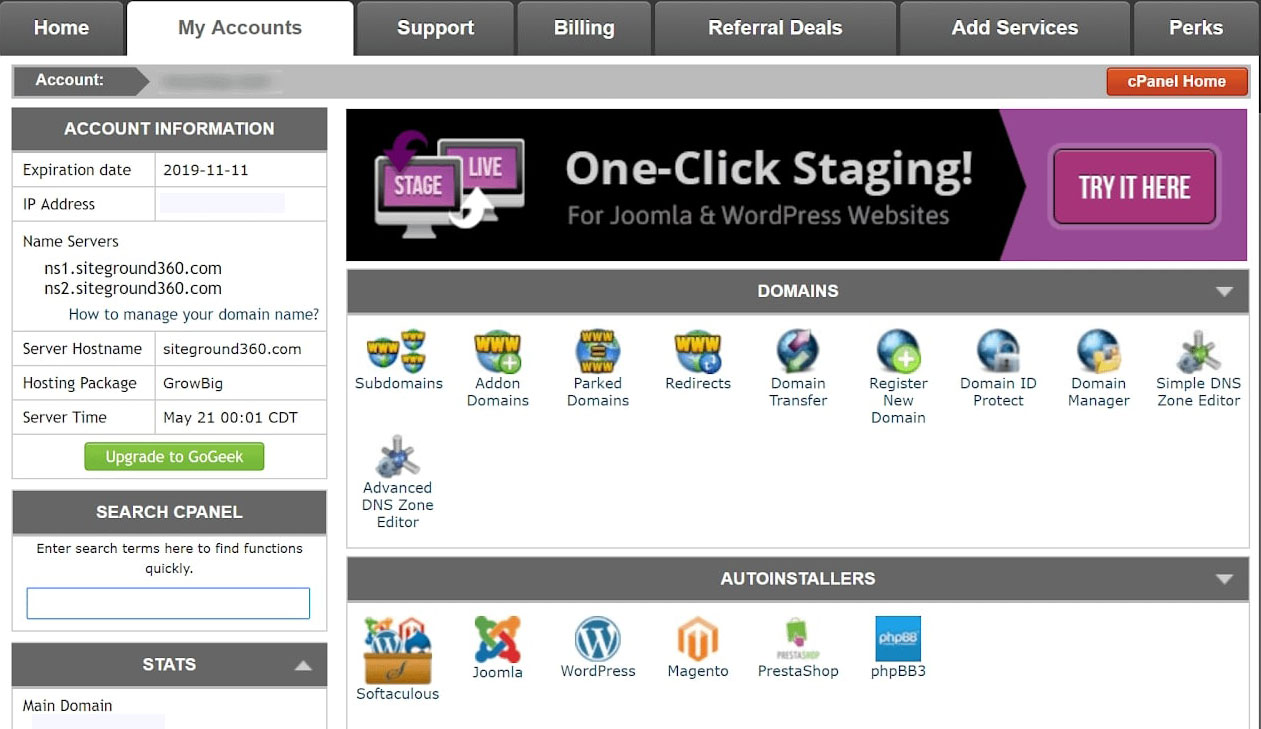
Em sua interface cPanel, seu host deve fornecer acesso a um ou mais autoinstaladores. Basicamente, os autoinstaladores automatizam todo o processo de instalação do WordPress, que veremos na próxima seção. Em vez de instalar manualmente o WordPress, basta fornecer algumas informações básicas, pressionar um botão e o instalador automático faz isso por você.
Aqui estão alguns autoinstaladores WordPress mais comuns:
- Fantástico
- Softaculous
- Instalação rápida
Embora possa haver pequenas diferenças de interface, todos os autoinstaladores funcionam de maneira semelhante. Mostraremos um exemplo de como instalar o WordPress no cPanel usando o Softaculous. No entanto, a interface exata para o seu autoinstalador específico pode ser um pouco diferente.
Como instalar o WordPress usando o Softaculous
Para começar, basta fazer login na sua conta cPanel e procurar o ícone do instalador Softaculous ou WordPress . Você os encontrará na seção Instaladores automáticos.

Ao clicar em qualquer um desses ícones, o instalador automático Softaculous para WordPress será iniciado. Em seguida, selecione a guia Instalar agora .
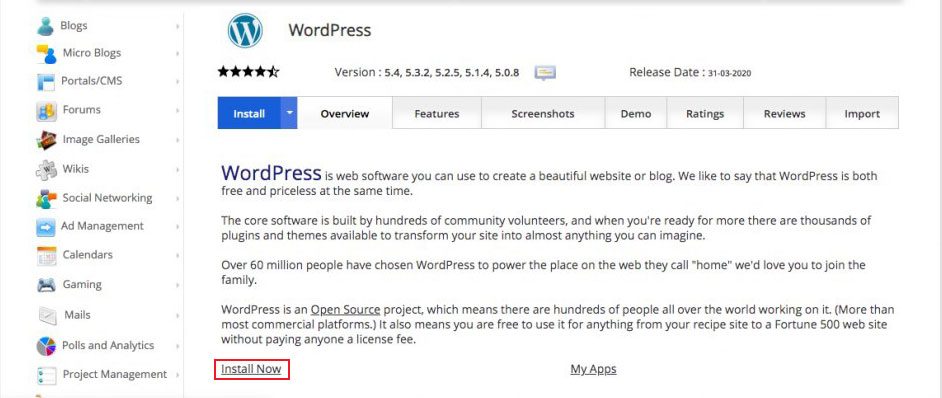
O Softaculous agora perguntará onde você deseja instalar o WordPress. Você precisa escolher http:// ou http://www. como o protocolo.
No entanto, se seu site estiver protegido com SSL e HTTPS, você poderá usar https:// ou https://www. como o protocolo.
Depois disso, escolha o nome de domínio onde deseja instalar o WordPress. A maioria dos usuários prefere instalar o WordPress no diretório raiz de seu domínio, como exemplo.com. Nesse caso, verifique se o campo No diretório está vazio.
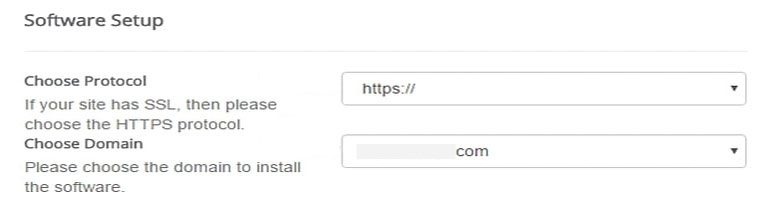
Agora, role para baixo para encontrar a seção de configuração do site.
Aqui, você precisa inserir um título e uma descrição para o seu site WordPress. Não se preocupe; você pode alterá-los após a instalação através da sua área de administração do WordPress.
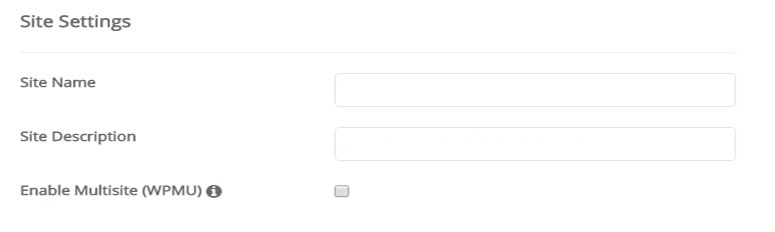
Habilite o WordPress multisite somente se você planeja criar uma rede multisite.
Em seguida, digite um nome de usuário de administrador, senha e endereço de e-mail. O Softaculous preencherá automaticamente os campos de nome de usuário e senha para você. Você pode, no entanto, alterá-los se quiser.
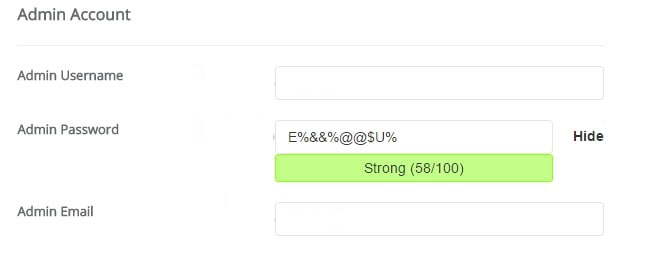
O resto das configurações na tela são opcionais.
Depois de preencher todos os campos, clique no botão Instalar na parte inferior da tela. Pode levar um minuto ou mais para ser executado. Depois disso, você deve receber uma confirmação, e isso é tudo. Veja como usar um instalador automático para instalar o WordPress no cPanel. Agora você pode visitar seu site WordPress acessando example.com/wp-admin .
Não consegue encontrar sua página de login do WordPress, confira nosso guia sobre URLs de login do WordPress.
Método 3: Como instalar o WordPress manualmente
Para executar a famosa instalação de 5 minutos do WordPress, você precisará de um programa de FTP para fazer upload de arquivos. Usamos o FileZilla, mas há muitos programas de FTP gratuitos de qualidade disponíveis que você pode usar.
Para começar, baixe a versão mais recente do WordPress em wordpress.org:
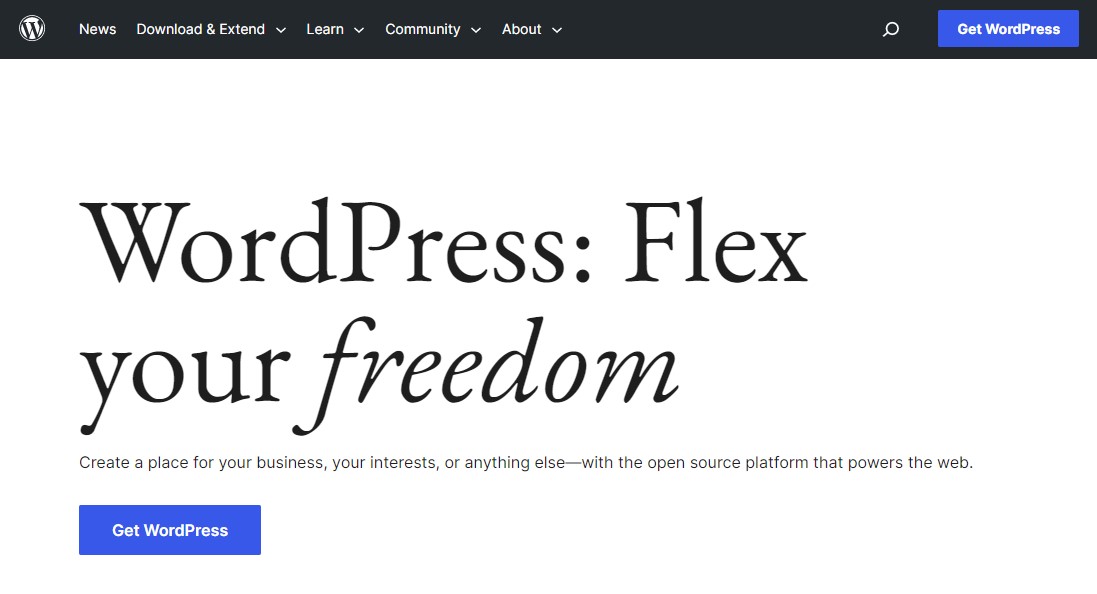
WordPress vem na forma de um arquivo Zip. Você precisará descompactar o arquivo, que contém uma pasta do WordPress. Esta pasta contém todos os arquivos do WordPress que você precisará enviar para o seu servidor web.
Agora, conecte o cliente FTP ao seu servidor de hospedagem. Uma vez conectado, use o programa FTP para carregar os arquivos WordPress do seu sistema para o servidor do seu site.
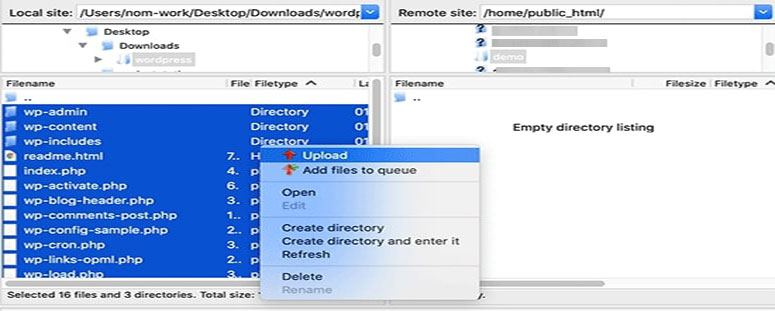

Se você deseja instalar o WordPress em seu nome de domínio raiz (ou seja, exemplo.com), você deve enviar os arquivos do WordPress para o diretório raiz do seu site. Esse diretório geralmente é referido como /public_html/ .
Depois de concluir o upload do WordPress, navegue até o painel de controle da sua hospedagem e crie um banco de dados.
No painel do cPanel, clique no ícone MySQL Databases .

Você deve ver a opção Criar um novo banco de dados . Dê um nome ao seu banco de dados e clique em Create Database :
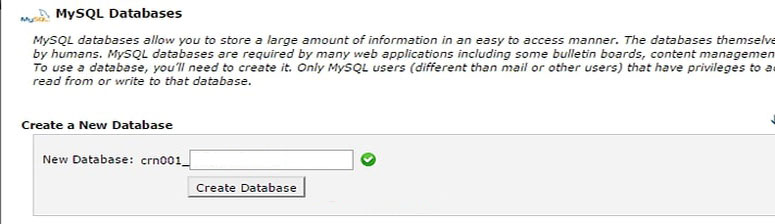
Em seguida, crie um usuário para seu banco de dados. Simplesmente role para baixo até MySQL Users e crie um novo usuário:
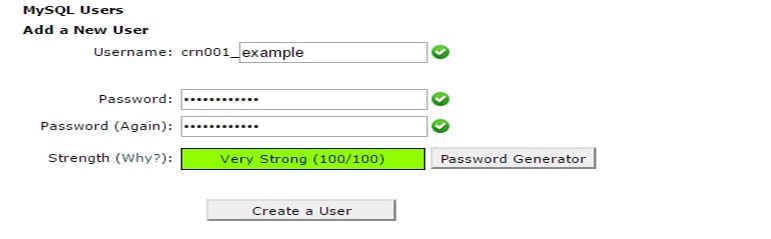
Depois de criar o usuário, forneça a ele acesso ao banco de dados que você criou:

Na próxima tela, dê a esse nome de usuário All Privileges e clique no botão Make Changes .
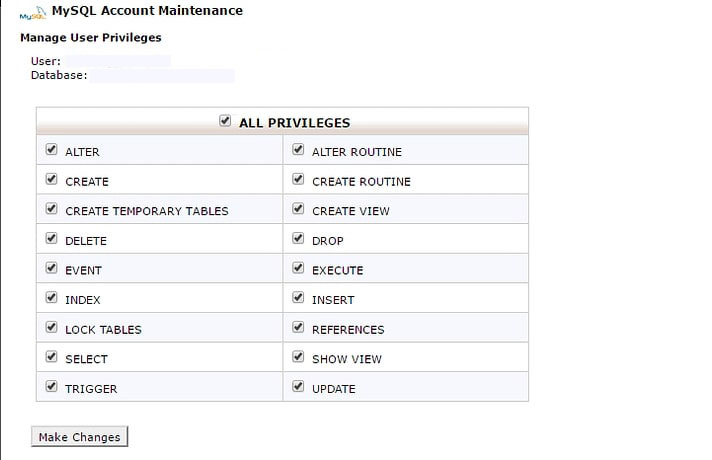
É isso! Você criou seu banco de dados e usuário MySQL.
Agora, vá para o seu nome de domínio (ou seja, exemplo.com) para concluir o processo de instalação. Ao acessar seu domínio, você verá o assistente de instalação do WordPress. Basta selecionar seu idioma e clicar no botão Continuar .
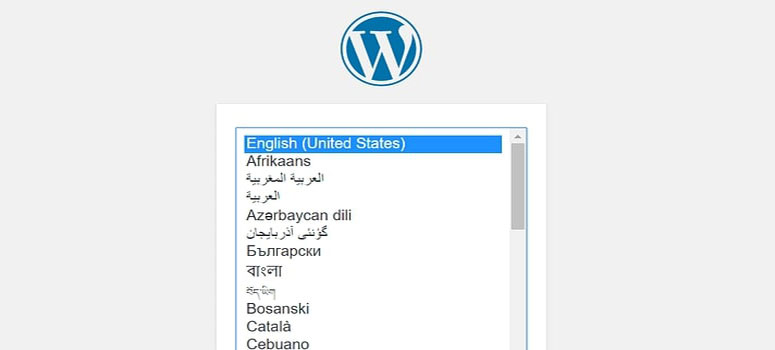
Agora você verá algumas instruções de instalação. O WordPress agora irá notificá-lo de que requer o nome do seu banco de dados, senha e informações do host MySQL.
Para continuar, clique no botão Let's Go .
O WordPress agora exibirá um formulário. Basta inserir as informações do banco de dados que você criou anteriormente.
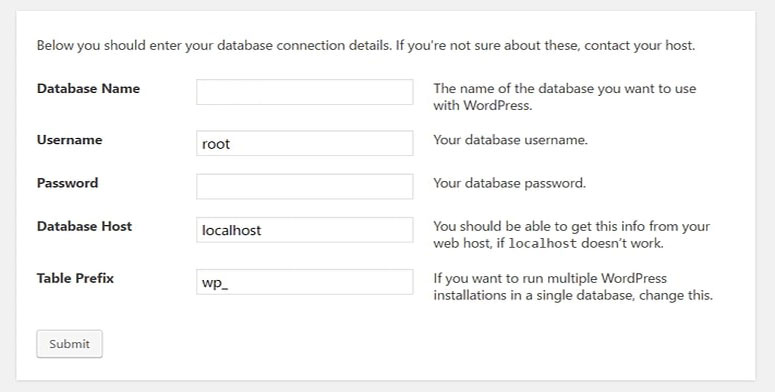
Depois de concluído, clique no botão Enviar . O WordPress agora conectará seu banco de dados e mostrará uma mensagem de sucesso.
Em seguida, clique no botão Executar a instalação para continuar.
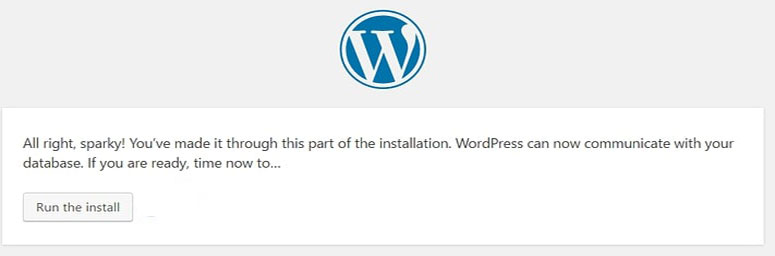
Agora dê algumas informações para o WordPress configurar seu site. Isso inclui o título do site, nome de usuário, senha, endereço de e-mail do administrador, visibilidade do mecanismo de pesquisa, etc. Depois de preencher todos os campos, clique no botão Instalar WordPress .
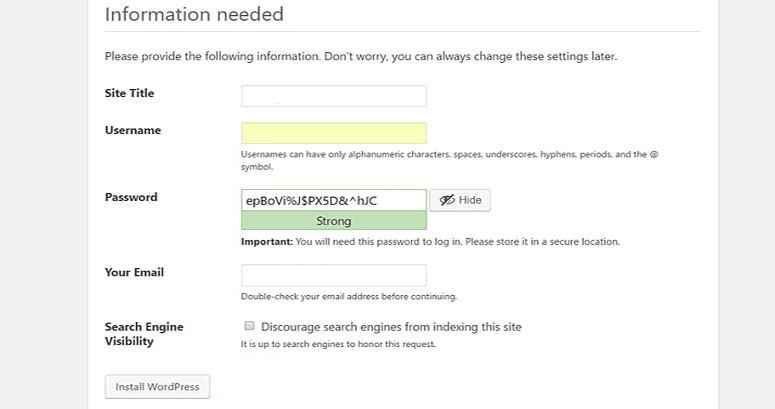
Agora, o WordPress configurará e concluirá a instalação para você.
Você receberá uma mensagem de sucesso com seu nome de usuário. Basta clicar no botão Login para entrar no seu site WordPress.
É isso! Você acabou de aprender como instalar manualmente o WordPress em menos de cinco minutos.
Coisas para fazer depois de instalar o WordPress
Agora que você instalou o WordPress com sucesso, aqui estão algumas coisas para ajudá-lo a começar com seu novo site WordPress.
Escolha um Tema WordPress
Os temas controlam a aparência visual do seu site baseado em WordPress. Existem milhares de temas WordPress gratuitos e premium disponíveis para você escolher. Com tantas opções, pode ser um pouco confuso para iniciantes. É por isso que reunimos um guia para escolher um tema WordPress.
Confira algumas das nossas vitrines temáticas populares.
- Temas grátis para blog WordPress
- Temas gratuitos de comércio eletrônico WordPress
- Melhores Temas WordPress para Blogs de Viagens
Instale plugins essenciais do WordPress
Os plug-ins do WordPress são semelhantes aos aplicativos para o seu site WordPress. Ele permite estender a funcionalidade e adicionar novos recursos ao seu site.
Somente o diretório WordPress possui mais de 59.000 plugins WordPress gratuitos. Para mais plugins, você pode baixá-los de sites de terceiros como plugins pagos.
Se você está se perguntando quais plug-ins instalar, dê uma olhada em nossa lista escolhida a dedo de plug-ins essenciais do WordPress para todos os sites.
Além disso, confira nosso guia para iniciantes sobre como instalar plugins do WordPress.
Instale o Google Analytics
Como proprietário de um site, você deve entender seu público, o que eles estão procurando e como você pode ajudá-los a encontrá-lo. Esses insights ajudam você a tomar melhores decisões de negócios.
É aqui que o Google Analytics é útil. Ele mostra o número de visitantes do seu site, de onde eles vieram e o que fizeram enquanto estavam lá.
Confira nosso guia para iniciantes sobre como adicionar o Google Analytics ao site WordPress.
Envie o site WordPress para o Google Search Console
O Google Search Console (GSC) é uma ferramenta gratuita de SEO oferecida pelo Google para ajudá-lo a monitorar a presença do seu site nos resultados de pesquisa do Google.
Ele permite que você acompanhe a classificação de pesquisa, além de mantê-lo informado sobre erros do site, questões de segurança e problemas de indexação que podem afetar o desempenho de pesquisa do seu site.
Se você leva a sério o WordPress SEO, deve adicioná-lo às Ferramentas do Google para webmasters desde o primeiro dia.
Confira como enviar o site WordPress para o Google Search Console.
Conclusão
A instalação do WordPress é um processo simples e essencial para quem deseja criar um site ou blog.
Desde a escolha do host WordPress com instalação do WordPress com um clique até a instalação manual do WordPress, você pode configurar seu site WordPress de maneira eficiente e eficaz.
Esperamos que este guia o ajude a aprender como instalar o WordPress usando diferentes métodos.
Para saber mais, confira estes outros recursos úteis:
- Como iniciar um blog WordPress
- Como Criar um Site WordPress
Por fim, se você gostou deste artigo, siga-nos no Facebook e no Twitter.
